Знаете ли вы, что USB-накопитель может быть использован для кражи всей вашей личной информации? Если нет, то вы должны знать, что в наши дни атака на USB-накопитель может быть столь же опасной, как и ограбление под дулом пистолета.
Возможно, вы еще не осознаете, но дело обстоит именно так: USB-накопитель, который начинался просто как служба обмена файлами, стал основным источником взлома. Атаки на USB растут из-за недостаточной осведомленности об этих атаках.
Но как можно предотвратить USB-атаки? Чтобы помочь вам в этом, в этой статье мы расскажем, что такое USB-атака и как ее избежать. В конце статьи мы также поделимся простым способом борьбы с потерей данных в результате USB-атак. Если вы хотите максимально избежать этих USB-атак, то просто прокрутите страницу вниз.
Часть 01: Обзор USB-атаки

Чтобы понять, как можно предотвратить USB-атаку, сначала узнайте, что такое USB-атака в подлинном смысле этого слова.
USB-атака - это способ, которым хакеры запускают вредоносное ПО через USB-устройство или USB-порт. Вредоносная программа может использовать вашу компьютерную систему для получения конфиденциальной информации. Хакеры, используя эту информацию, могут шантажировать вас. Чтобы узнать больше о вредоносном ПО: Шаги по удалению вредоносных программ/вирусов с вашего компьютера
Хотя это может показаться страшным, не волнуйтесь. После прочтения этой статьи у вас будет достаточно знаний, чтобы защитить себя от этих атак.
1. Некоторые типичные виды атак на USB
Прежде чем продолжить, вам необходимо знать некоторые часто встречающиеся типы атак на USB. Понимание типа атаки на USB поможет вам определить, сталкиваетесь ли вы с чем-то подобным.
Ниже перечислены обычные типы атак на USB:
- Перепрограммируемые микроконтроллеры: Внутренний микроконтроллер USB-устройства перепрограммируется. После этого он выполняет операции с клавиатурой. Например, в микроконтроллере хранятся предварительно загруженные нажатия клавиш. При подключении USB-устройства нажатия клавиш выполняются автоматически.
- Атаки на микропрограммное обеспечение: Встроенное программное обеспечение USB-устройства запрограммировано на выполнение вредоносных действий. Например, автоматическая загрузка зараженных файлов или выполнение вредоносных команд.
- Атаки на незапрограммированные USB-устройства: При таких атаках USB-устройство может казаться пустым, но внутри него могут находиться скрытые файлы. Такие скрытые файлы могут использоваться для тайного переноса конфиденциальных данных.
- Электрические атаки USB: Когда вы подключаете USB, они вызывают скачок напряжения. Цель - повредить устройства, подключенные к компьютерной системе, даже материнскую плату.

2. Как происходит атака на USB?
USB может самостоятельно выполнять операции, которые могут нанести вред вашему компьютеру. Но как может быть атакован сам USB?
Ниже приведены несколько способов:
- Случайное подключение USB к вредным устройствам: Когда вы подключаете USB-устройство к зараженной компьютерной системе, ваш USB тоже может быть заражен. Таким образом, когда вы подключаете USB к компьютеру, он также передает вирус в вашу систему.
- Преднамеренное повреждение USB: Некоторые хакеры могут намеренно скопировать опасные файлы на USB и передать их вам. Когда вы подключаете этот USB к системе, он начинает атаковать всю систему.
- Загрузка файлов из неизвестных источников: Когда вы загружаете файлы из ненадежных источников и копируете их на USB-накопитель, они заражают его.
Однако это были самые распространенные способы атаки на USB, но вы должны знать их, чтобы принять меры предосторожности.
3. Угрозы атаки:

Вам, наверное, интересно, какой ущерб может нанести USB-атака? Чтобы вы осознали всю серьезность проблемы, ознакомьтесь с приведенным ниже списком:
- Когда вредоносное программное обеспечение внутри USB выполняется, оно может передать всю систему под контроль хакера. Хакер может легко украсть любую информацию через него.
- Хакеры также могут использовать USB-атаки для тайного доступа к веб-камере, клавиатуре или даже микрофону вашего компьютера.
- USB-атака может дать хакерам право удалять данные из вашей компьютерной системы.
- Хакеры также могут использовать USB-атаку для повреждения подключенного к системе оборудования, что сделает его неработоспособным или, в худшем случае, выведет его из строя.
Теперь, когда вы получили некоторые фундаментальные знания о USB-атаках, давайте перейдем к рассмотрению причин, по которым вы должны предотвращать эти атаки.
Часть 02: Как предотвратить USB-атаку?
Действительно, к этому моменту вы уже получили некоторое представление о USB-атаках. Как они возникают, и какие угрозы они несут пользователю компьютера. Возникает вопрос: "Безопасны ли ваши USB-устройства?". Ответ субъективен, но, по нашему мнению, да.
Но не волнуйтесь, все ваши неясности будут устранены, и в этом разделе мы перейдем непосредственно к советам, которые помогут вам предотвратить USB-атаку. Мы составили список стандартных рекомендаций, которые могут быть вам полезны.
Совет 1: Используйте надежные USB-накопители
USB-накопитель - это распространенный способ переноса данных из одного места в другое. Мы не можем отказаться от использования USB-накопителей, поскольку их преимущество заключается в легкой переносимости.
Однако, чтобы предотвратить атаки на USB, вставляйте только те USB-накопители, которым вы полностью доверяете. Нет необходимости вставлять любой USB-накопитель, который вы найдете. Убедитесь, что вы доверяете источнику, через который вы получаете USB-накопитель.
Совет 2: Отделите личный USB-накопитель от рабочего USB-накопителя
Если вы используете один и тот же USB-накопитель для переноса своих и рабочих данных, вы подвергаетесь высокому риску USB-атаки. Причина может заключаться в том, что вы подключаете свой USB-накопитель ко многим другим компьютерам по личным или рабочим причинам.
Это может привести к тому, что ваш USB-накопитель заразится от любого зараженного компьютера. Таким образом, и ваши личные, и рабочие данные становятся очень уязвимыми для хакеров. Поэтому я рекомендую хранить два отдельных USB-накопителя - для личных и рабочих целей.
Совет 3: Создавайте безопасные USB-ключи
Если вы хотите предотвратить заражение вашего USB-накопителя, вы можете создать безопасные USB-ключи. Безопасный USB-ключ позволяет записать на USB-накопитель ключ или пароль. Никто не сможет получить доступ к USB-накопителю без ключа, а файлы на нем будут зашифрованы.
Безопасные ключи можно создавать с помощью внешнего программного обеспечения, но также можно использовать BitLocker, если вы являетесь пользователем Windows.
Совет 4: Используйте квалифицированное антивирусное программное обеспечение
Поскольку исследователи уже выявили почти 29 USB-атак, вы можете использовать проактивный подход. Используя современное антивирусное программное обеспечение, вы сможете обнаружить все часто встречающиеся USB-атаки сразу, до того как они нанесут какой-либо ущерб.
Вы можете использовать некоторые из квалифицированных антивирусных программ, такие как Avast, Kaspersky и Norton 360.
Совет 5: Отключите функции автозапуска на всех устройствах
Чаще всего USB-накопитель (даже если он подключен к сети) не подвергается атаке до тех пор, пока не будут выполнены зараженные файлы. Чтобы предотвратить выполнение этих файлов, отключите функцию автозапуска на своих устройствах. Она будет спрашивать вас перед запуском любого файла.
Чтобы отключить функцию автозапуска в Windows 10, выполните следующие действия:
Шаг 01: Открыть настройки
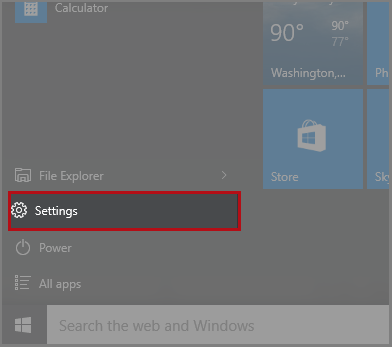
Шаг 02: Выберите устройства
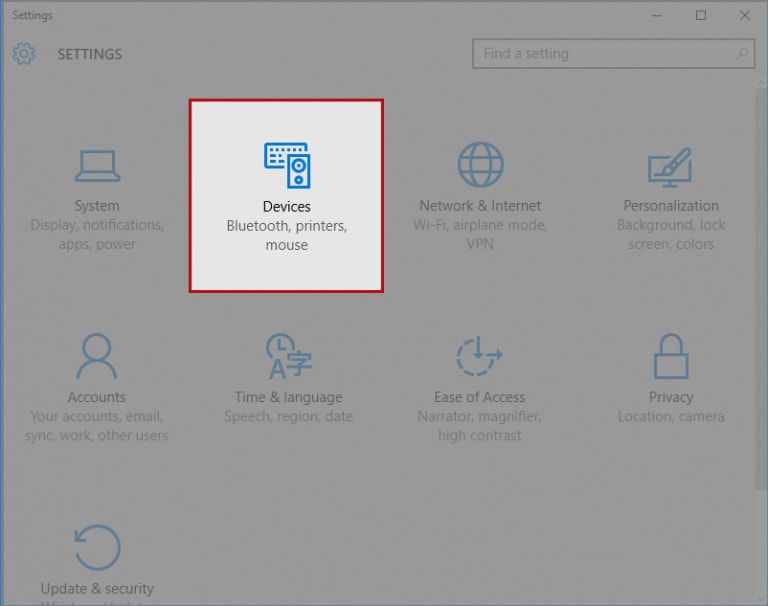
Шаг 03: Выберите Автовоспроизведение в левом боковом меню
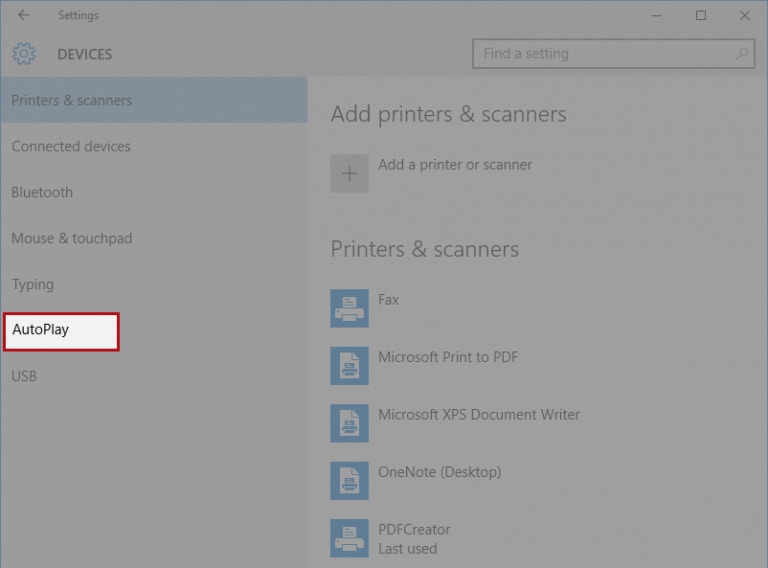
Шаг 04: Выключение автовоспроизведения
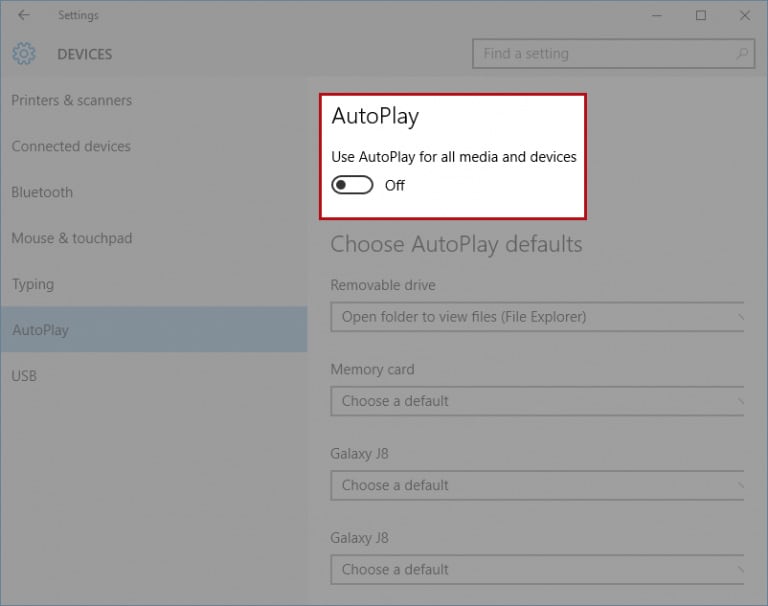
Теперь вы узнали 5 способов предотвращения атаки USB, давайте рассмотрим, как восстановить данные, если атака USB привела к их потере.
Часть 03: Что делать, если USB-атака привела к потере данных?
Если ваш USB-накопитель подвергся атаке, и данные на нем утечка, что вы будете делать? Обратиться в сервисную службу? Это может занять много времени. Хорошим выбором будет использование стороннего программного обеспечения, которое поможет вам восстановить данные. Есть много инструментов для восстановления данных, здесь я рекомендую Wondershare Recoverit для вас.
Ключевые особенности
- Восстанавливайте все типы файлов данных.
- Позволяет сканировать файлы перед восстановлением, чтобы ускорить процесс.
- Фильтр файлов в процессе сканирования.
- Помогает создавать загрузочные носители.
- Решает проблему "синего экрана смерти".
- Обеспечивает восстановление после сбоя компьютера.
- Восстановление поврежденных видео.
- Сканирование фрагментов видео.
- И многое другое!
Эффективность Wondershare Recoverit при потере данных с USB
Предположим, вы потеряли свои данные в результате какой-либо атаки. В таком случае это программное обеспечение для восстановления данных предоставляет функцию восстановления файлов, вызванных вирусной атакой. Вы можете скачать Recoverit и начать трехэтапное восстановление прямо сейчас!
Если размер потерянных файлов не превышает 100 МБ, то вы можете восстановить их в любом формате бесплатно, если скачаете бесплатную версию.
Шаг 1: Выберите местоположение USB

В программе Recoverit Recovery выберите место, откуда вы удалили скриншоты, а затем нажмите кнопку "Старт", чтобы начать процесс сканирования.
Шаг 2: Сканирование USB-накопителя

Программа Recoverit начнет сканирование выбранного жесткого диска для поиска удаленных скриншотов; сканирование займет некоторое время.
Шаг 3: Предварительный просмотр и восстановление удаленных данных

После глубокого сканирования вы можете проверить все восстанавливаемые скриншоты. Вы можете просмотреть конкретные восстанавливаемые файлы, выбрать данные и нажать кнопку "Восстановить", чтобы вернуть их.
Часть 04: Заключение
Теперь вы знаете, что осведомленность об атаках на USB очень важна в наши дни. Только обладая достаточными знаниями, можно предотвратить USB-атаки и угрозы, которые они несут с собой.
Независимо от того, пострадали ли вы от USB-атак до сих пор или нет, будет лучше принять во внимание советы, которыми мы поделились. Очень важно отключить функцию автозапуска и иметь качественное антивирусное программное обеспечение. Также следует помнить об основных правилах безопасности и использовать только те USB-устройства, которые заслуживают доверия.
Кроме того, если вы столкнулись с USB-атакой, велика вероятность потери данных. Поэтому, когда бы вы ни столкнулись с проблемой потери данных, я настоятельно рекомендую программу Wondershare Recoverit, которая является безопасной, надежной и заслуживает доверия.
Советы по USB
- Восстановить USB-накопитель
- Отформатировать USB-накопитель
- Исправить/восстановить USB-накопитель
- Узнать о USB-накопитель





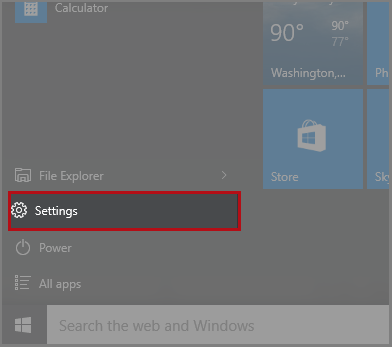
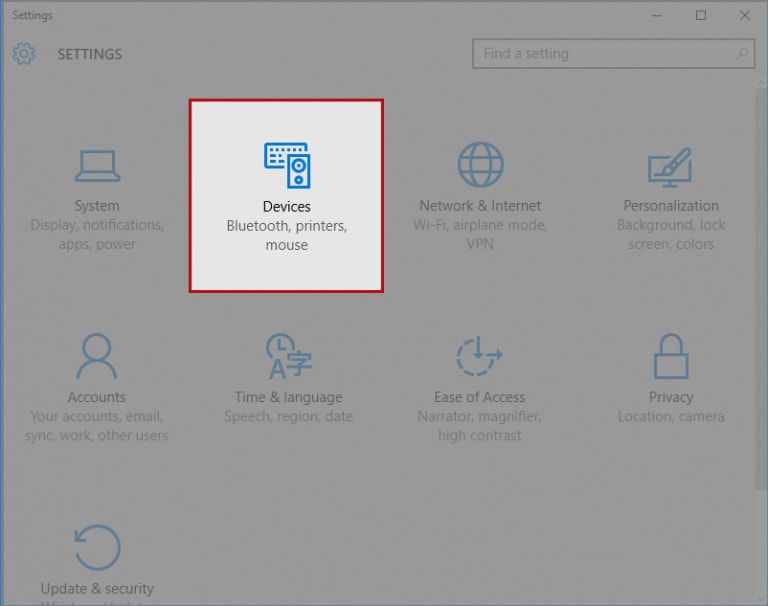
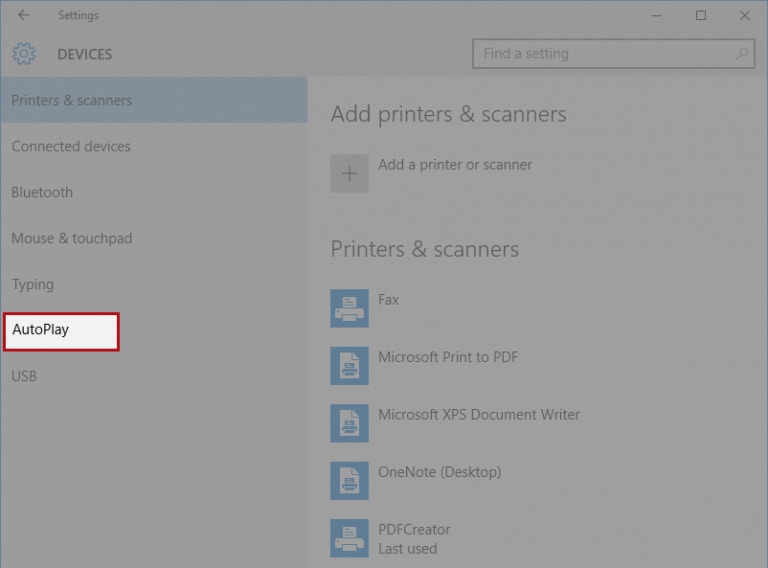
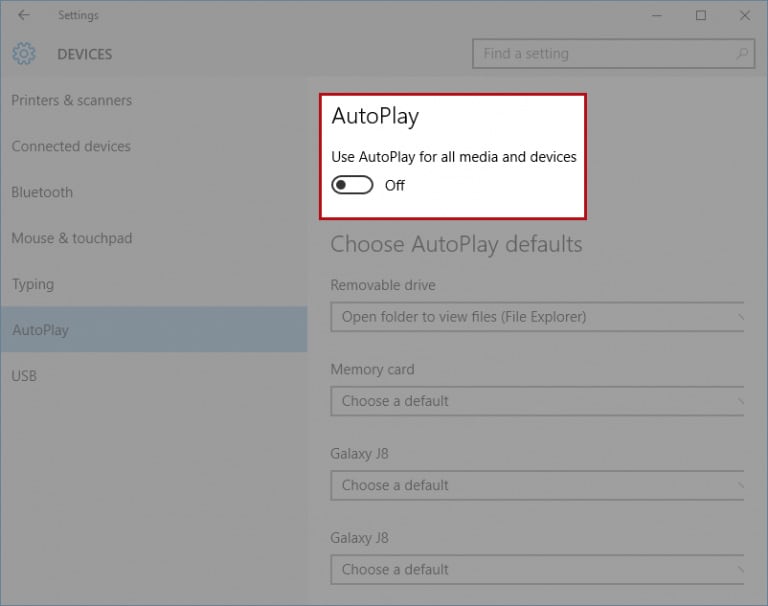









Дмитрий Соловьев
Главный редактор